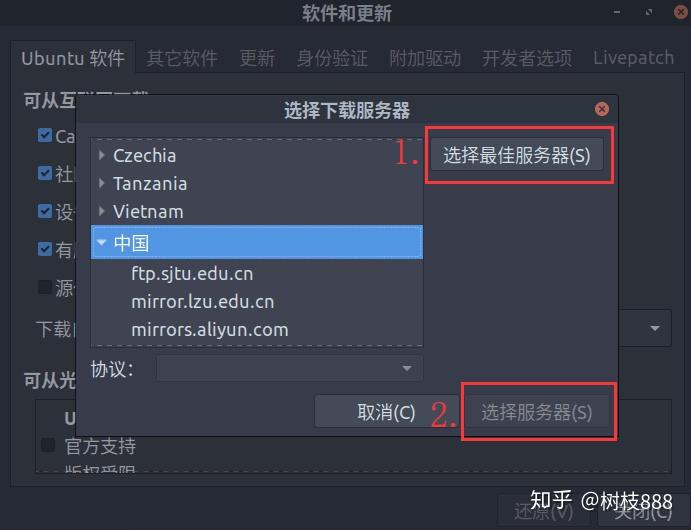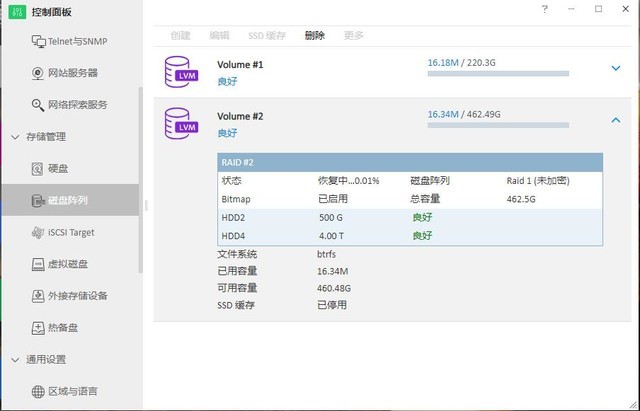想要存储大容量的文件,无非两种方式,一种是存储在自己购买的硬盘上,这种方式比较的缺点是,不可能一直携带硬盘在身上,非常不方便;第二种方式就是存储在各种云盘上,这种方式解决了前一种不方便的问题,但随之而来的就是上传/下载速度慢,需要充会员,容量有限等问题,特别是隐私还得不到保障,毕竟东西放在别人那里。
决上述问题的最好办法就是搭建自己的私有云盘,专业NAS虽然功能丰富,但是价格过于昂贵;矿机改装成本倒是下来了,但是需要扎实的技术基础;我这里还有一种更简单的方案,使用蒲公英旁路盒子P5就能一招完美解上述所有问题,轻松实现文件共享、异地组网等。
首先简单开箱一下,包装风格简洁科技风,重点突出、LOGO醒目。
所有配件包含:蒲公英P5旁路盒子一个、电源适配器一个、脚垫4个、说明书一册,这个盒子的分量很足,拿在手上也比较重,说明里面用料是很充分的。
外观简洁,从左往右,从上到下,依次是联网组态指示灯、产品型号logo、4个接口、及产品背后的条码;盒子的上手难度比较低,小白看下说明书也能操作起来。
在开始之前准备好一根网线,按照说明书的配置要求,给蒲公英P5旁路盒子插上外网网线、连接电源、插上后面我们要用到的存储介质(U盘),这根网线一头插在P5盒子这边,一头插在路由器的LAN口上即可;此时指示灯绿色亮起,说明盒子已连接互联网,等待旁路盒子组网;这个时候,就可以掏出我们的手机或者电脑进行组网配置了,不用担心,非常的简单。
轻松三步搞定组网:
一、用浏览器打开pgybox.oray.com登陆云管理平台,有账号登陆和SN码登陆两种选择,这个SN码就在我们P5旁路盒子后面条形码上;我们直接输入即可登陆。这个蒲公英的账号需要自己在官网进行简单的注册,登陆完成后再进行SN码设备的绑定。
第二步组网:
点击左侧的智能组网,组网管理,进入网络界面,选择创建网络(我这里是已经组好了)。
然后对网络名称等进行配置,添加硬件成员输入成员的SN码即可(即我们的旁路盒子),添加软件成员(即我们在手机或者电脑客户端的蒲公英APP),可以使用这个 ID进行登陆;对于企业用户来说,可以为每一位公司的员工生成一个ID,这样大家都能够同时访问一个存储介质,这样的成本相对于传统的方式,要低非常之多。
现在我是绑定了我的P5旁路盒子和手机上的蒲公英APP,这样就是为了能在手机APP和电脑上访问我的U盘做准备。
第三步文件共享
点击左侧的文件共享,就能看到我们插在蒲公英P5旁路盒子上的U盘了,打开共享开关,设置用户名和登陆密码,这样更安全一点。
至此组网及文件共享已完成,就可以试试,远程进行访问了;在任意一台连接了外网的电脑上输入设备信息里面的广域IP即可进行远程访问。
输入之前设置好的用户名和密码即可,这样放在远方的硬盘就像插在自己的电脑上一样,传输的速度甩各种非会员云盘几条街。
在手机端也是一样的操作,打开蒲公英APP,输入账户名和密码就能正常上传下载资源。
当然为了传输的安全性和私密性,你也可以选择加密,手机端和电脑端都支持,直接在平台管理页面一键开启即可。
到这里就可以和云盘彻底再见了,不过蒲公英P5旁路盒子还有其他几个非常有特色的功能,用起来也非常爽;花生壳动态域名解析、向日葵远程开机、智能云印以及文档管理器。
动态域名和远程开机不细说了,说点对办公用户更实用的智能云打印机功能,这个功能可以把普通打印机变身网络打印机,不仅在公司内部局域网里的用户可以直接使用,甚至出差在外面配合智能组网也可以使用,非常的方便。
总的来说,蒲公英这款P5旁路盒子,功能是相当实用的,以旁路方式组网不会对现有的网络结构造成影响;加个U盘就成了功能强大的NAS,公司里的文件可以随时随地访问;普通打印机接入之后就变成了智能云打印机,可以提高办公设备的利用率,减少企业的办公投入。这款盒子无论是个人还是企业办公都非常实用,有这样一款盒子在手,生活、工作的效率都会大幅提高,有NAS需求、云打印需求的小伙伴可以尝试一下呀。购买链接:
原文链接:https://baijiahao.baidu.com/s?id=1655340800186431833&wfr=spider&for=pc